在日常办公中,Excel是一个非常实用的工具,尤其是在制作报表和数据分析时。而在使用Excel的过程中,我们常常会遇到一些特殊的格式需求,比如在单元格中绘制斜线。斜线不仅可以帮助我们将单元格分成不同的区域,还能使报表看起来更加整洁美观。今天我们就来聊一聊如何在Excel单元格中绘制斜线。
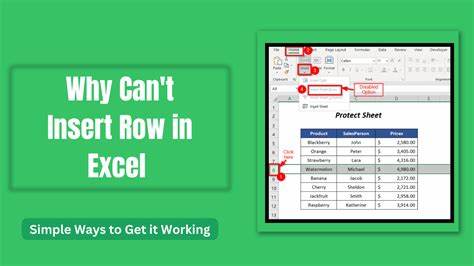
首先绘制斜线的功能并没有直接的“斜线”工具,而是通过一些特殊的格式设置来实现的。我们可以通过以下几个步骤,轻松在Excel单元格中绘制斜线。
步骤一:选择单元格
打开Excel工作表,找到你想要添加斜线的单元格。用鼠标点击该单元格进行选择。通常我们选择的是一个方形的单元格,这样斜线效果更为明显。
步骤二:打开单元格格式
选中单元格后,右键点击该单元格,选择“设置单元格格式”。在弹出的对话框中,切换到“边框”选项卡。此时你会看到边框设置的相关选项,包括“线条”样式和“边框”方向。
步骤三:添加斜线
在“边框”选项卡中,你可以看到预览框。在预览框中我们可以通过点击右上角和左下角的线条按钮,来添加斜线。选择你想要的线条样式和颜色,然后点击“确定”。此时斜线就会出现在你选择的单元格中。
步骤四:添加文字
斜线绘制完成后,您可以在单元格中输入文字。如果你希望在单元格的斜线上面和斜线下面分别输入不同的文字,可以利用文本对齐的方法。在输入文字后,右击单元格,选择“设置单元格格式”,进入“对齐”选项卡,在“文本”中选择合适的对齐方式。你可以选择“左对齐”、 “右对齐”或者“居中”,根据需要调整字体大小和样式。
步骤五:调整单元格大小
为了让斜线和文字的显示效果更佳,可能需要调整单元格的大小。通过鼠标拖动单元格边框,或者右键点击行列标题进行“行高”和“列宽”的设置,确保单元格的比例合适,使斜线和文字的布局更加协调。
以上就是在Excel单元格中绘制斜线的基本步骤。斜线不仅可以帮助我们区分不同的内容,还能提升表格的可读性和美观度。在工作中特别是在制作工作计划表或统计分析表时,使用斜线分隔可以让信息传递更加清晰。
另外绘制斜线的技巧不仅限于简单的分隔,还可以结合其他格式(如填充颜色、字体样式等)来提升表格的整体效果。在现代办公环境中,信息的传递不仅依靠完整的内容,也依赖于视觉上的美观度。通过合理的斜线使用,使得我们的表格既具信息性又具观赏性,是一个非常值得投入时间的技巧。
总之Excel单元格中绘制斜线的操作简单易行,只需掌握基本的格式设置,就能为你的报表增添不少亮点。在日常工作中,提升表格的专业度,体现出对工作的认真态度,也能够在一定程度上增加工作的效率和美观性。希望大家可以通过实践,熟练掌握这一技巧,为自己的工作助力。





















